حل مشکل settings are managed by your system administrator
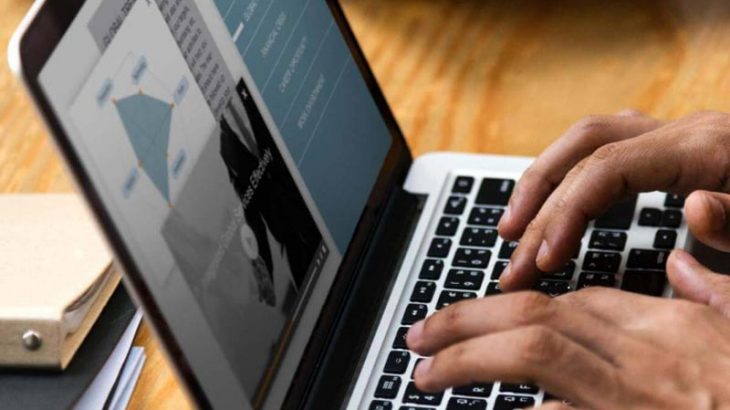
اخیراً ، بسیاری از کاربران ویندوز 10 شکایت دارند که با ارور برخی از تنظیمات توسط سازمان شما مدیریت می شوند ” Some settings are managed by your system administrator ” یا ” Some settings are managed by your organization ” در پنجره تنظیمات ویندوز 10 مشاهده می کنند . خوشبختانه ، حل آن چنان مشکل به نظر نمی رسد . در این مقاله به شما نشان می دهد که چگونه آن را به صورت مرحله به مرحله اصلاح کنید ، فقط مراحل زیر را دنبال کنید .
بیشتر بدانید :
چگونه نام اکانت ویندوز را در صفحه ورود به ویندوز تغییر دهیم ؟
چگونه مشکل ادمین نبودن در ویندوز 10 را حل کنیم ؟
چندین راه حل وجود دارد که باید در تنظیمات ویندوز آن را فعال یا غیر فعال کنید . این معمولاً توسط یک تنظیم اشتباه یا چند مقدار رجیستری اشتباه ایجاد می شود .
برخی از تنظیمات توسط سازمان شما مدیریت می شوند در حالی که می خواهید تنظیمات خاصی را تغییر دهید. در مورد این مشکل ، کاربران موارد زیر را گزارش دادند:
- Some settings are managed by your organization lock screen Windows 10 : این پیام در حالی که در صفحه قفل هستید می تواند ظاهر شود. برای رفع این مشکل ، حتماً برخی از راه حل های ما را امتحان کنید.
- Some settings are hidden or managed by your organization Windows Update : چندین کاربر ضمن تلاش برای استفاده از آپدیت ویندوز ، این پیام را گزارش کردند . برای رفع مشکل ، سعی کنید رجیستری خود را اصلاح کنید و بررسی کنید که آیا این کمک می کند یا خیر.
- Some settings are managed by your organization Windows Defender : بعضی اوقات این مشکل هنگام استفاده از ویندوز دیفندر ظاهر می شود. برای رفع مشکل ، ممکن است بخواهید آنتی ویروس را غیر فعال کنید .
- Some settings are managed by your organization fingerprint, Windows Hello : این پیام همچنین می تواند هنگام تلاش برای اضافه کردن اثر انگشت یا هنگام استفاده از Windows Hello ، ظاهر شود . برای برطرف کردن این مشکل ، شاید مجبور شوید سیاست گروه خود را تغییر دهید .
- Some settings are managed by your organization time : چندین کاربر ضمن تلاش برای تنظیم زمان یا تاریخ ، این پیام را گزارش کردند. در بیشتر موارد ، این پیام بی ضرر است و می توانید آن را نادیده بگیرید.
- Some settings are managed by your system administrator : این تغییر این پیام است ، و اگر با آن روبرو شدید ، سعی کنید تنظیمات خود را با استفاده از حساب سرپرست تغییر دهید.
1- راه اندازی عیب یابی ویندوز
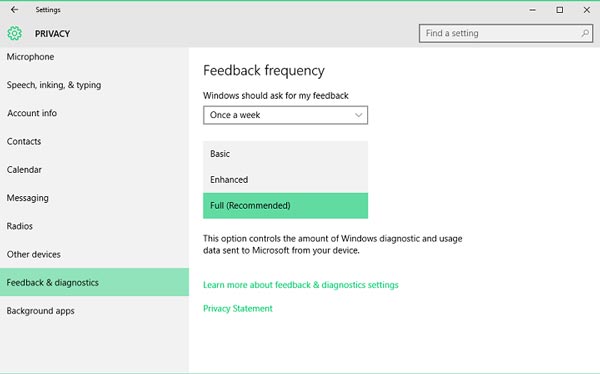
- تنظیمات ویندوز 10 را باز کنید .
- به بخش حریم خصوصی ” Privacy ” بروید .
- گزینه ” Diagnostics & feedback ” را انتخاب کنید .
- در زیر بخش ” Diagnostic and usage data ” گزینه ، Full (توصیه شده) را انتخاب کنید.
- سپس کامپیوتر را مجدداً راه اندازی کنید .
2- رفع مشکلات ویندوز دیفندر
گاهی اوقات ویندوز دیفندر با مشکلاتی روبرو می شود ، برای رفع مشکل ویندوز دیفندر مراحل زیر را دنبال کنید :
- دکمه “ ویندوز و R ” را همزمان با هم فشار دهید و عبارت Regedit را وارد کنید .
- به مسر زیر بروید :
HKLM\ Software\ Policies\ Microsoft\ Windows Defender
- روی فایل کلیک راست کنید و گزینه Export را انتخاب کنید .
- یک اسم مورد نظر برای فایل انتخاب کنید و آن را در دسکتاپ خود ذخیره کنید .( این به عنوان پشتیبان عمل می کند ).
- سپس مجدد روی فایل کلیک راست کرده و گزینه Delete را انتخاب کنید .
- کامپیوتر را مجدداً راه اندازی کنید . اکنون ویندوز دیفندر باید طبق معمول کار کند .
3- دسترسی رجیستری را تغییر دهید
- دکمه ” ویندوز و R ” را همزمان با هم فشار دهید و عبارت Regedit را وارد کنید .
- به مسیر زیر بروید :
HKEY_CURRENT_USER\ SOFTWARE\ Microsoft\ Windows\ CurrentVersion\ DeviceAccess\ Global
- مقادیر همه کلیدها را از Deny به Allow تغییر دهید .
- سیستم خود را مجدداً راه اندازی ( ریستارت ) کنید .














